Nếu bạn đã từng truy cập thuộc tính của tệp, bạn có thể tìm thấy các thuộc tính trong tab "Chung", chẳng hạn như: "Chỉ đọc", "Ẩn", "Đã lưu trữ". Các tệp được đánh dấu "Ẩn" không phải lúc nào cũng hiển thị trong thư mục. Nó phụ thuộc vào cài đặt máy tính của bạn.

Cần thiết
Máy vi tính
Hướng dẫn
Bước 1
Mở Bảng điều khiển trong chương trình "Explorer" và tìm nhóm "Tùy chọn thư mục", sau đó là tab "Chế độ xem". Cuộn đến "Thư mục và tệp ẩn" và kiểm tra xem chế độ hiển thị đối tượng ẩn có đáng để sử dụng hay không. Nếu không, như trong hình, hãy thay đổi cài đặt, lưu và thoát khỏi menu.
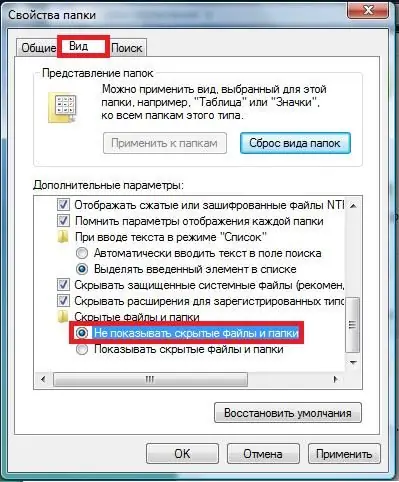
Bước 2
Có thể mở cùng một menu trong bất kỳ thư mục nào ở chế độ Explorer thông qua menu "Công cụ" (trên thanh công cụ trên cùng). Sau đó tiến hành như trước.
Bước 3
Bạn có thể loại bỏ thuộc tính "Hidden" trong chính đối tượng. Để làm điều này, hãy chọn nó bằng cách nhấp vào nút chuột trái, mở menu bên phải và chọn "Thuộc tính". Ngoài ra, trong tab "Chung" ở dưới cùng, hãy tìm danh sách các thuộc tính và bỏ chọn hộp bên cạnh thuộc tính "Ẩn". Lưu và thoát.






